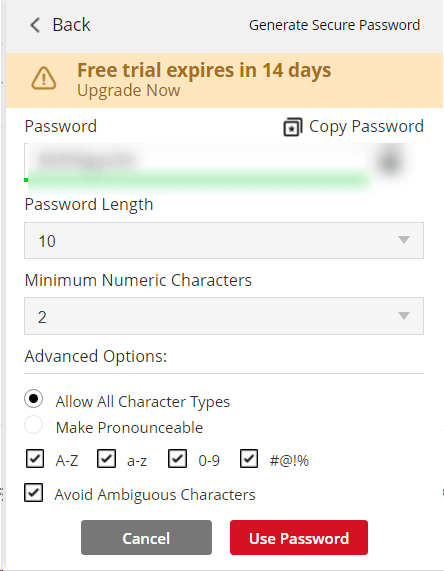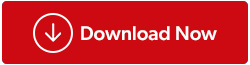Rozważ następującą kwestię: jako doradca prawny firmy musisz sporządzać umowy z wieloma klientami, umowy NDA, strategiczne opinie prawne i tak dalej. Co więcej, musisz także zaszyfrować lub zabezpieczyć hasłem każdy z tych dokumentów, aby dostęp do nich miał tylko niejawny personel. Tutaj pojawia się trudna sytuacja, podczas żonglowania tymi dokumentami trzeba uważać na nazwy i hasła do różnych celów.
Jeśli to Ty lub na co dzień musisz mierzyć się z podobną sytuacją, trafiłeś na właściwą informację. W tym poście dowiesz się, jak zabezpieczyć hasłem dokumenty programu Word i co możesz zrobić, aby utworzyć silne hasła i je zapamiętać.
Jak zabezpieczyć hasłem dokument programu Word
Najpierw zobaczmy, jak zablokować dokument programu Word na komputerze z systemem Windows 11 za pomocą hasła. Kroki dotyczą programu Microsoft Word 2019. Kroki dodawania hasła w najnowszych wersjach programu Word są podobne do tych wymienionych poniżej –
Krok 1 – Otwórz dokument Word, który chcesz zabezpieczyć hasłem.
Krok 2 – Kliknij menu Plik .
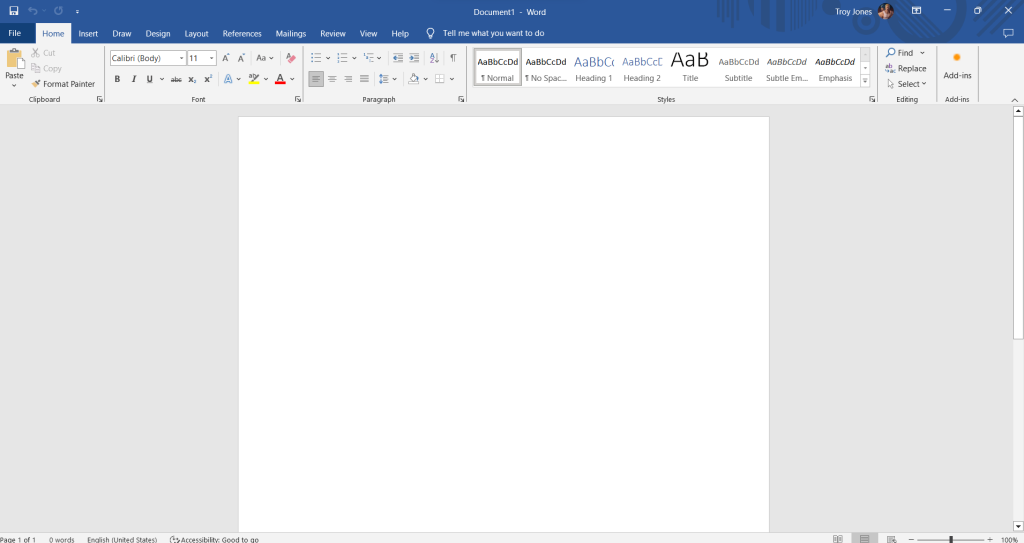
Krok 3 – Kliknij Informacje .
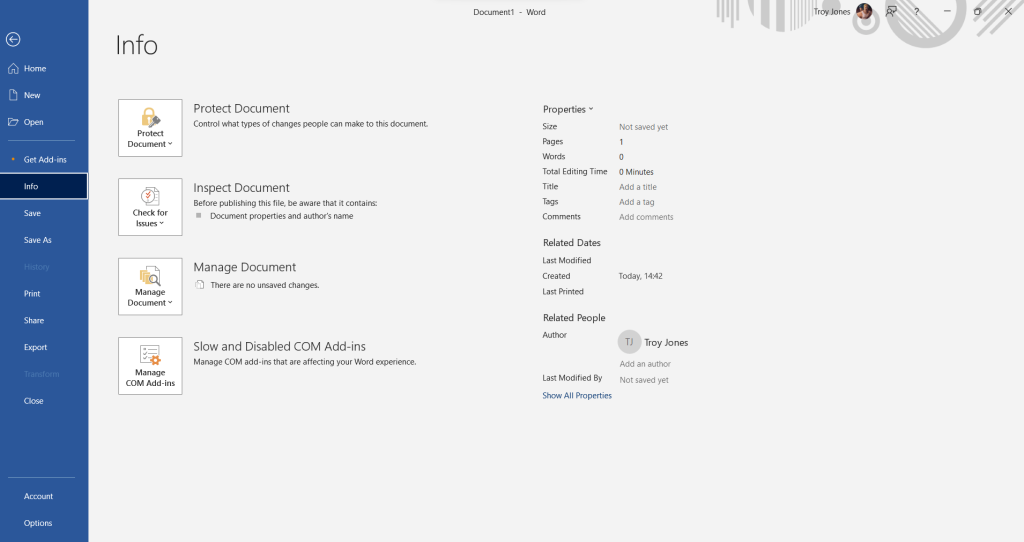
Krok 4 – Kliknij menu rozwijane Chroń dokument , jak pokazano na zrzucie ekranu poniżej.
Krok 5 – Wybierz jedną z opcji, w jaki sposób chcesz chronić dokument. W naszym przypadku klikniemy Szyfruj hasłem, aby zabezpieczyć dokument hasłem. Możesz jednak wybrać także inne opcje, aby ograniczyć zmiany wprowadzane przez użytkowników w dokumencie.

Krok 6 – Wpisz hasło, którym chcesz zablokować dokument. Zanim wpiszesz hasło, przejdź do sekcji dotyczącej generowania losowo silnych haseł, których nie da się złamać.
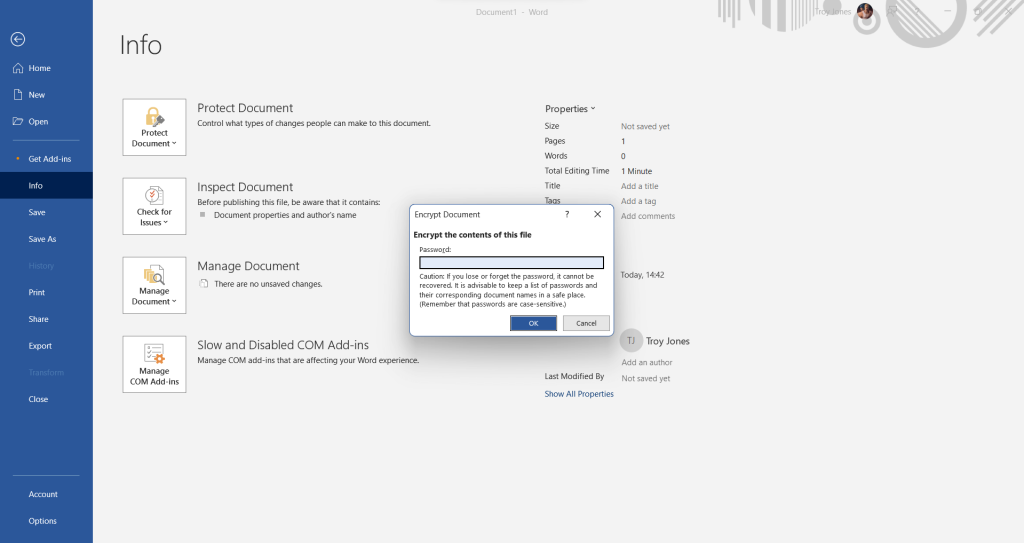
W jaki sposób menedżer haseł może pomóc mi zapamiętać hasła
Teraz, jak widać na powyższym zrzucie ekranu, prawdopodobne jest, że zgubisz lub zapomnisz hasło, zwłaszcza gdy żonglujesz kilkoma dokumentami programu Word. A mając do czynienia z wieloma ważnymi dokumentami, nie można zapomnieć o takich danych uwierzytelniających. To powiedziawszy, nie możesz sobie również pozwolić na ochronę dokumentów Worda hasłem przy użyciu słabego hasła.
W takim scenariuszu menedżer haseł może się naprawdę przydać. Pokażmy, jak menedżer haseł może Ci pomóc:
- Generowanie losowych i silnych haseł — jest to hasło, które będziesz kopiować i wklejać w polu Hasło w obszarze Zaszyfruj zawartość tego pliku podczas zabezpieczania hasłem dokumentu programu Word.
- Jak może pomóc Ci w zapamiętywaniu haseł — gdy wszystkie Twoje dane uwierzytelniające zostaną bezpiecznie zapisane w menedżerze haseł, wystarczy skopiować i wkleić dane uwierzytelniające i uzyskać dostęp do dokumentów.
MUSISZ PRZECZYTAĆ: Jak wygenerować unikalne i silne hasła za pomocą TweakPass
Wygeneruj losowe i bezpieczne hasło
Zanim dodasz hasło do dokumentu programu Word, wygeneruj silne hasło za pomocą Menedżera haseł, jak pokazano poniżej. Tutaj weźmiemy przykład TweakPass, który jest jednym z najlepszych dostępnych obecnie menedżerów haseł –
Krok 1 – Najpierw zarejestruj się przy użyciu swoich danych uwierzytelniających.
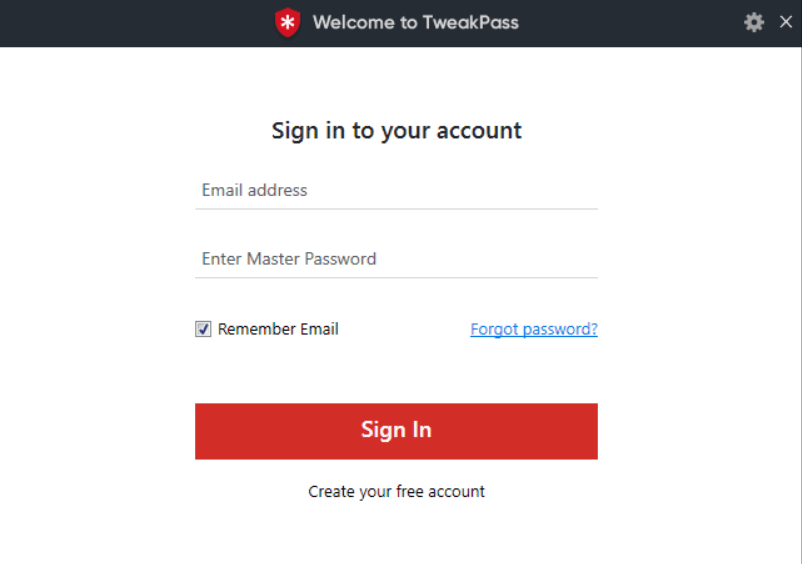
Krok 2 – Zainstaluj rozszerzenie internetowe TweakPass Password Manager . Rozszerzenia są dostępne dla przeglądarek Google Chrome, Microsoft Edge, Opera i Firefox. Tutaj pobraliśmy rozszerzenie Google Chrome TweakPass i zalogowaliśmy się do naszych danych uwierzytelniających.
Krok 3 – Kliknij Wygeneruj bezpieczne hasła .
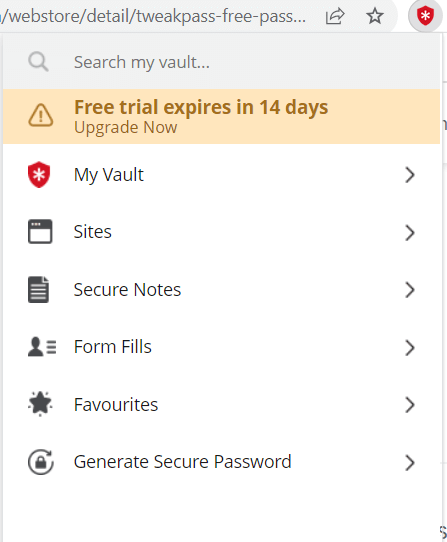
Krok 4 – Wygeneruj losowe i rygorystyczne hasło. Możesz nawet skonfigurować ustawienia, jak pokazano na zrzucie ekranu poniżej –
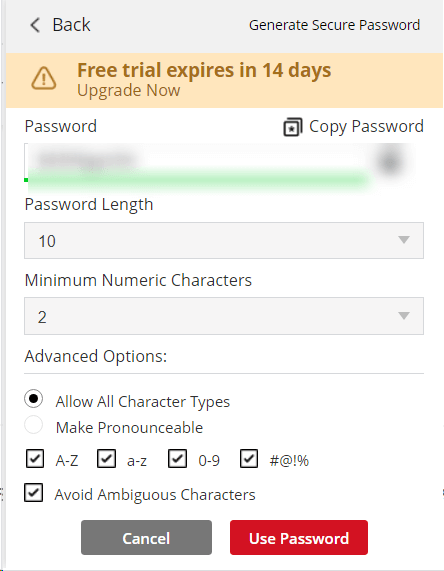
Krok 5 – Skopiuj hasło i wklej je w sekcji Hasło w pliku Word.
Jak korzystać z TweakPass w systemie Windows, aby zapamiętać silne hasła
Krok 1 – Najpierw zarejestruj się przy użyciu swoich danych uwierzytelniających. Będziesz używać tych danych uwierzytelniających do logowania się do Menedżera haseł TweakPass.
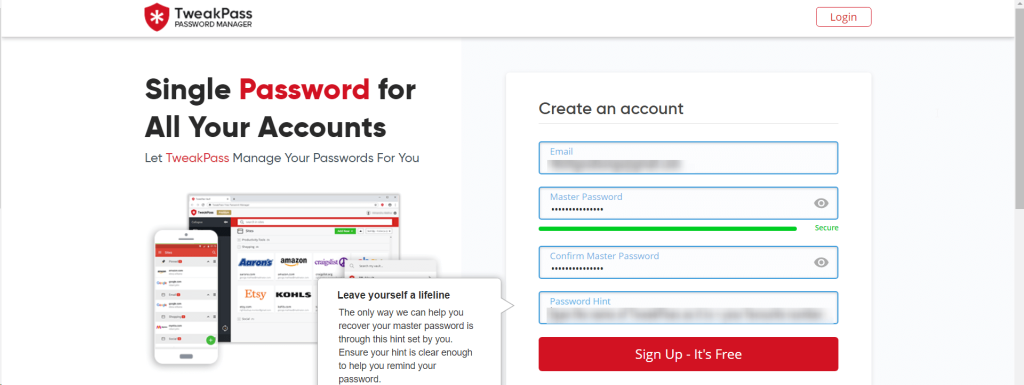
Krok 2 – Zainstaluj TweakPass . Możesz zainstalować Menedżera haseł TweakPass w systemach Windows, Android, iOS oraz jako rozszerzenia w przeglądarkach Google Chrome, Firefox, Microsoft Edge i Opera. Na potrzeby tego wpisu zainstalujmy TweakPass w systemie Windows.
Krok 3 – Uruchom plik instalacyjny. Po instalacji, gdy pojawi się TweakPass, zaloguj się przy użyciu swoich danych uwierzytelniających.
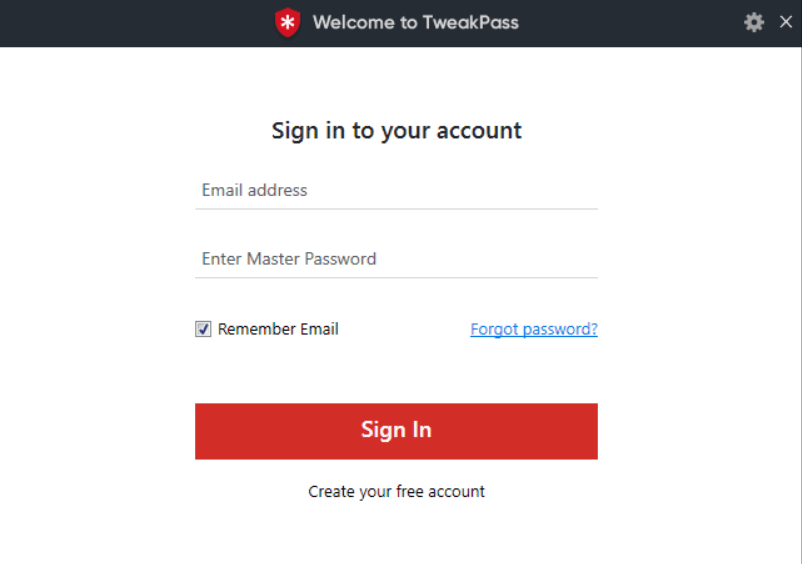
Krok 4 – W lewym okienku kliknij Bezpieczne notatki . Po prawej stronie kliknij Dodaj nowy + , a następnie kliknij Dodaj bezpieczne notatki .
Krok 5 – W obszarze Typ notatki kliknij menu rozwijane i wybierz opcję Dodaj szablon niestandardowy .
Krok 6 – Kliknij Dodaj nowe pole i wybierz Hasła . W sekcji nazwy wpisz Dokumenty Microsoft Word. Możesz wybrać własne imię. W polu Tytuł wpisz Hasło i kliknij przycisk Zapisz .
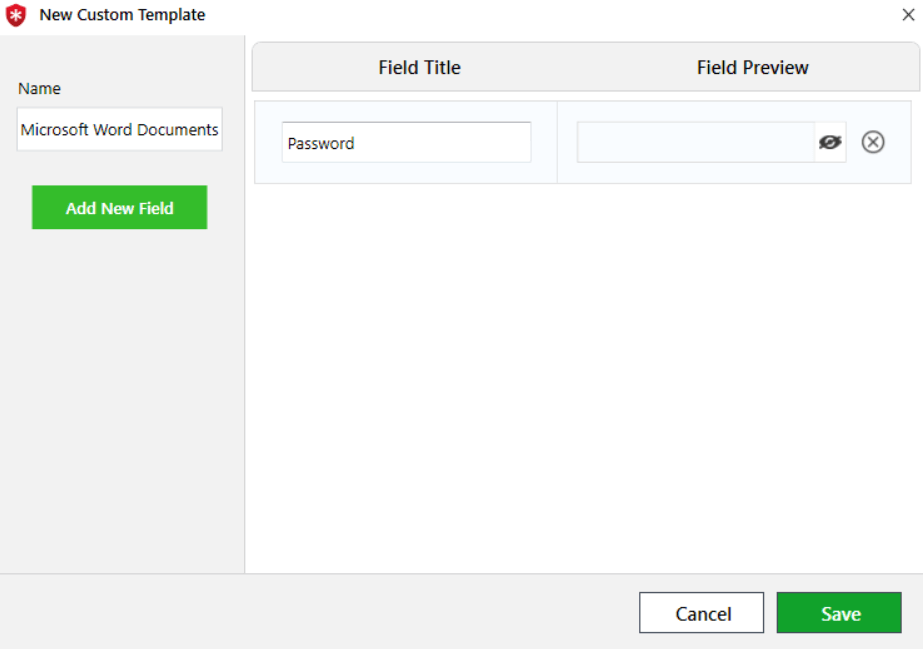
Krok 7 – Wróć i wybierz Dokument Microsoft Word, jak pokazano poniżej.
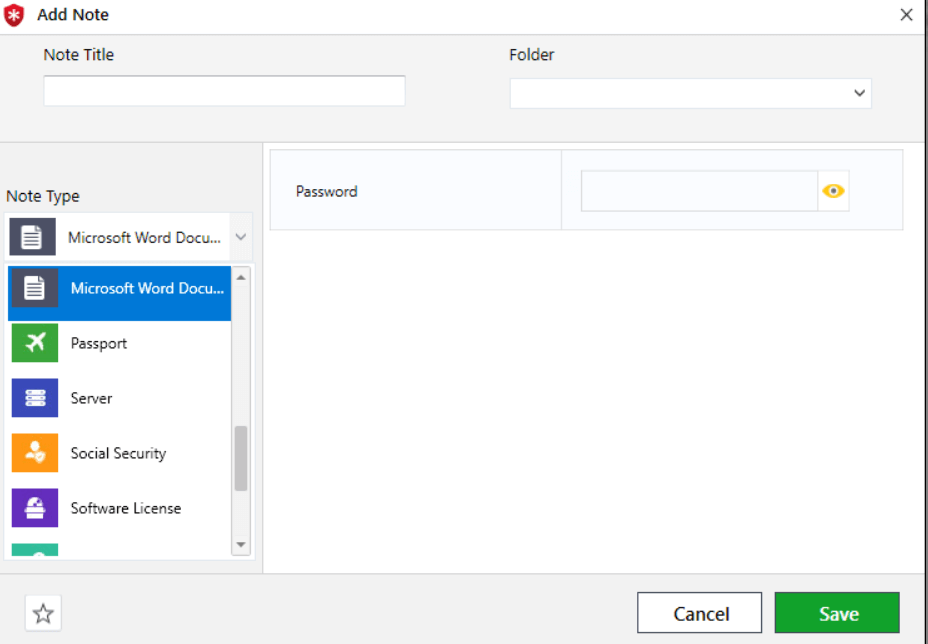
Krok 8 – W sekcji Tytuł notatki skopiuj i wklej nazwę pliku Word. W sekcji Hasło wprowadź hasło, którym zaszyfrowałeś plik Word. Tutaj możesz użyć losowego silnego hasła, które wygenerowaliśmy za pomocą rozszerzenia Google Chrome.
Krok 9 – Kliknij przycisk Zapisz .
Uwaga – u nas to zadziałało, Ty możesz mieć inne podejście. Możesz wykazać się kreatywnością i stworzyć wybrany przez siebie szablon. Jednak w ten sposób wszystkie hasła do poufnych dokumentów programu Word będą znajdować się w bezpiecznym skarbcu, dodatkowo chronionym hasłem głównym.
Ceny – możesz bezpłatnie korzystać z Menedżera haseł TweakPass przez 14 dni i korzystać ze wszystkich jego funkcji za darmo. Po zakończeniu okresu próbnego możesz kupić Menedżera haseł TweakPass za 39,95 USD.
Chroń pliki Word hasłem w bezproblemowy sposób
Powyższe kroki mogą wydawać się zbyt długie, ale zaufaj nam, gdy włączysz ten przepływ pracy do swojej codziennej pracy; gdy zaczniesz generować losowe hasła i zapisywać wszystkie nazwy plików i hasła programu Word w jednym miejscu, będziesz mógł żonglować dowolną liczbą dokumentów Word, a nawet dbać o ich bezpieczeństwo. Jeśli informacje zawarte w tym poście okazały się dla Ciebie przydatne, podziękuj nam w sekcji komentarzy poniżej i udostępnij ten post osobie, która regularnie dodaje hasła do dokumentów programu Word.
Śledź nas w mediach społecznościowych – Facebooku , Instagramie i YouTube .